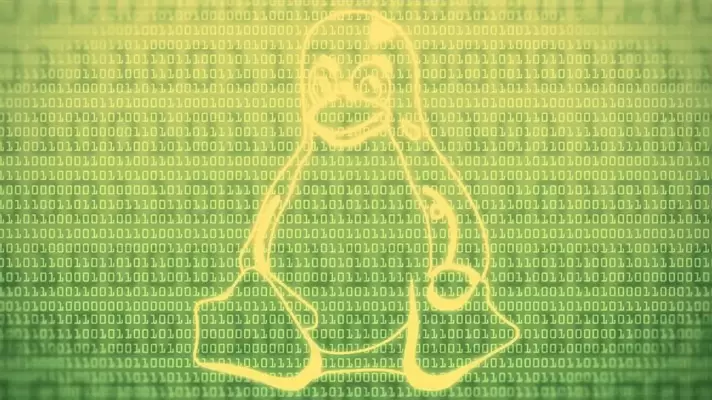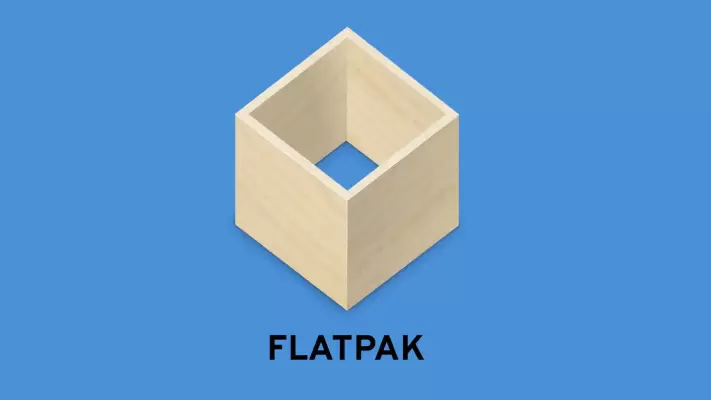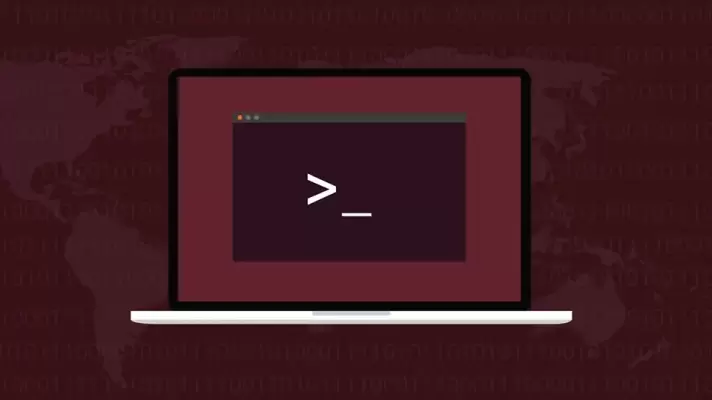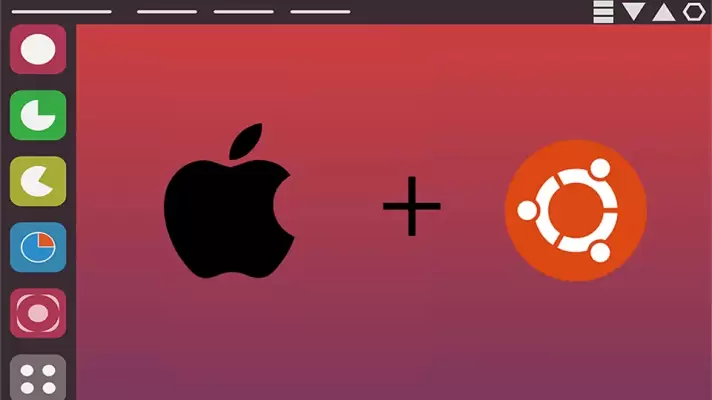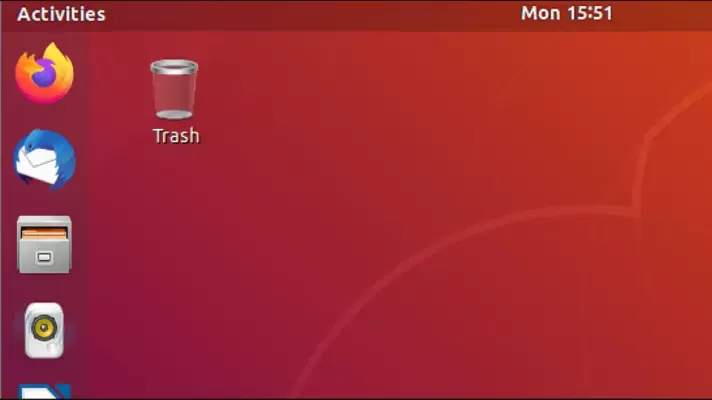بوت چندگانه لینوکس و ویندوز، برای کسانی که فلش درایو USB یا هارد اکسترنال حاوی سیستم عامل را همیشه همراه دارند و روی کامپیوترهای مختلف از آن استفاده میکنند، ضروری و بسیار مفید است. به عنوان مثال برای ویروسکشی، کپی کردن فایلها از سیستمی که مشکل پیدا کرده و ریکاوری کردن فایلهای حذف شده، میتوانید از فلش مولتی بوت استفاده کنید. نرمافزار رایگان و متن باز Ventory با این هدف طراحی شده که چند توزیع مختلف لینوکس را روی یک فلش درایو داشته باشید و به صورت مولتی بوت از آن استفاده کنید. به عبارت دیگر هر زمان که لازم باشد، یکی از لینوکسها را بوت کرده و استفاده کنید.
در ادامه ساخت فلش مولتی بوت به کمک Ventory را به صورت کامل و تصویری توضیح میدهیم. با ما باشید.